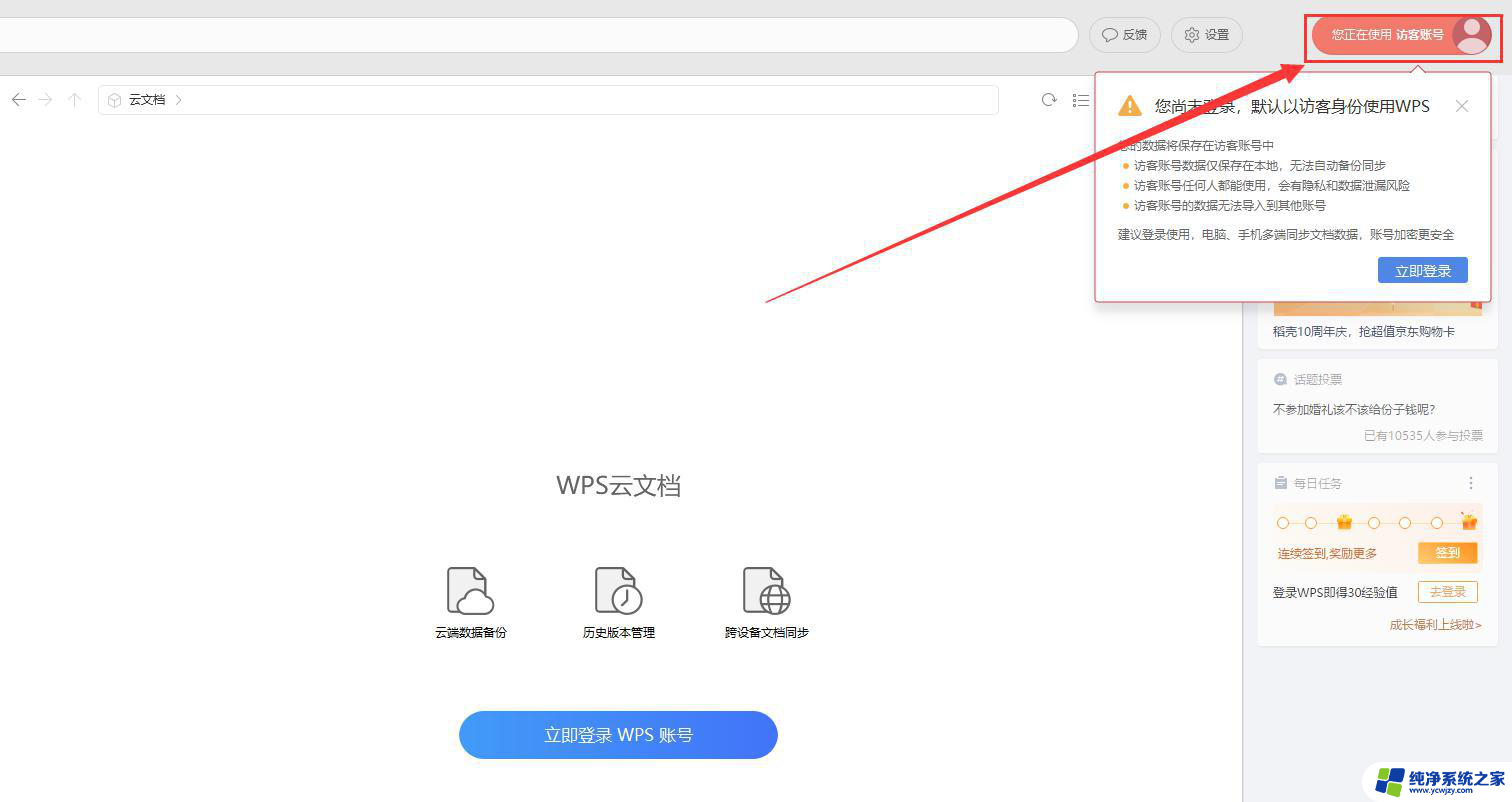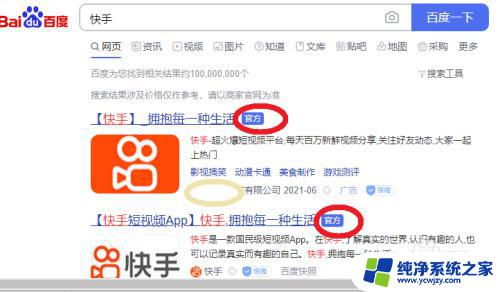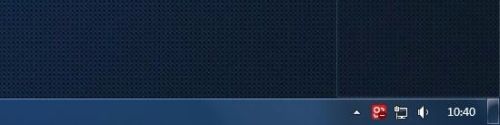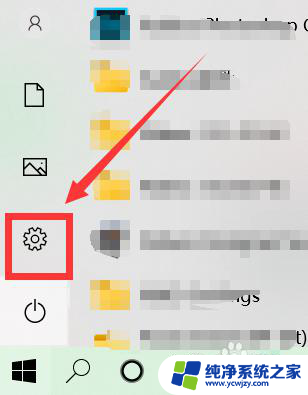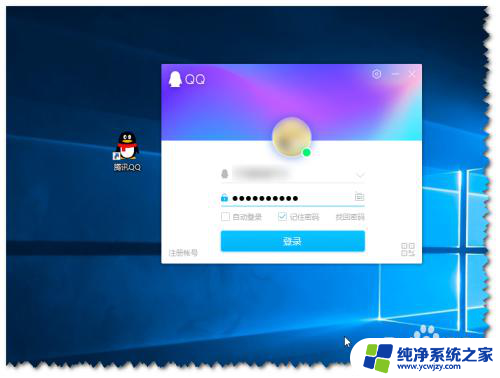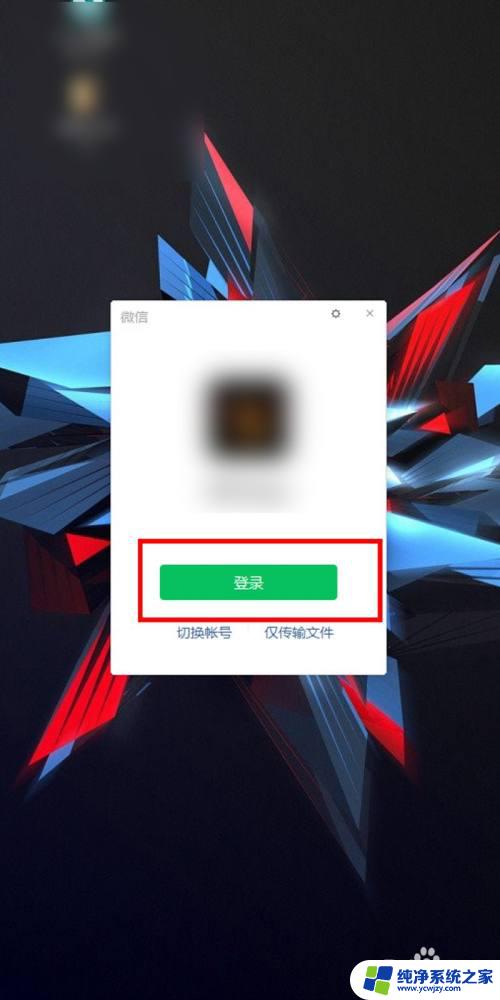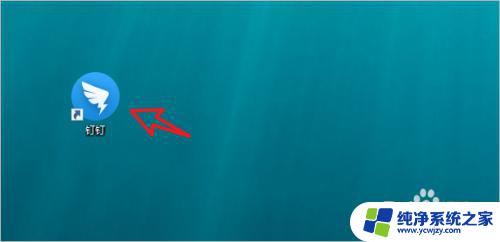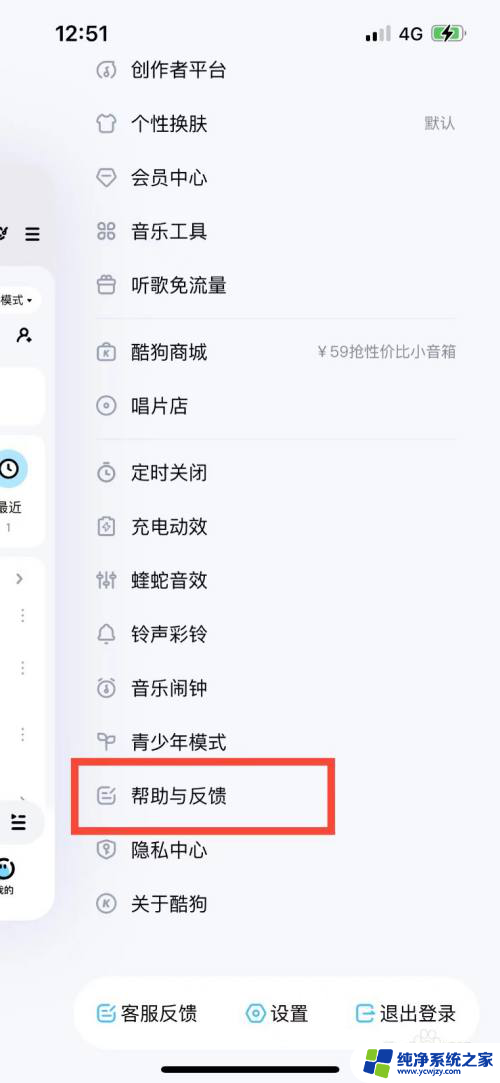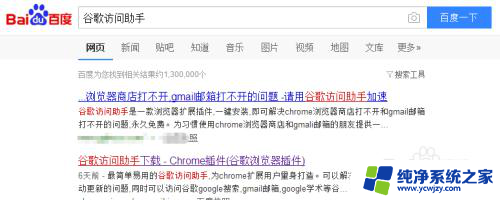如何在电脑上登录wps账号 如何查看WPS账号登录设备
更新时间:2023-08-31 11:41:15作者:yang
在如今数字化快速发展的时代,电脑已经成为我们生活与工作中不可或缺的工具,而WPS作为一款功能强大、使用便捷的办公软件,更是被广大用户所青睐。对于一些新手用户来说,如何在电脑上登录WPS账号以及如何查看WPS账号登录设备成为了一个令人困惑的问题。本文将为大家详细介绍这两个问题的解决方法,帮助大家更好地使用WPS账号,提高办公效率。
具体方法:
1.使用WPS软件登陆。
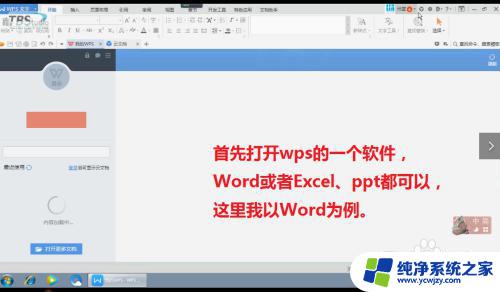
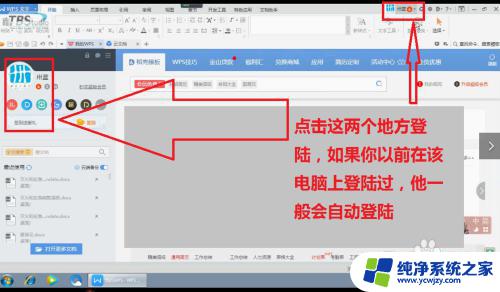
2.静茹个人中心
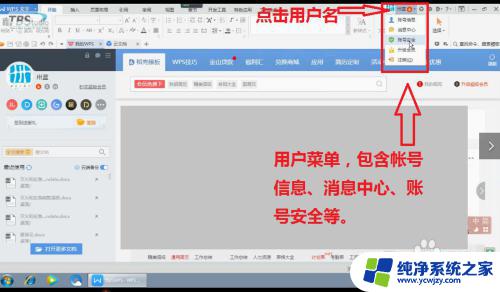
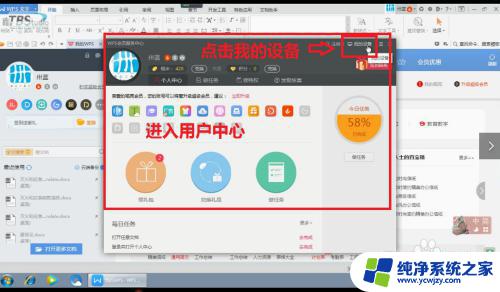
3.点击设备管理,自动跳转至网页界面的个人中心。
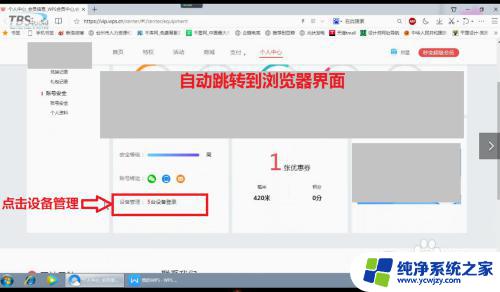
4.在网页个人中心点击设备管理后点击查看登陆设备,查看登陆设备里面都是该账号登陆过的设备。
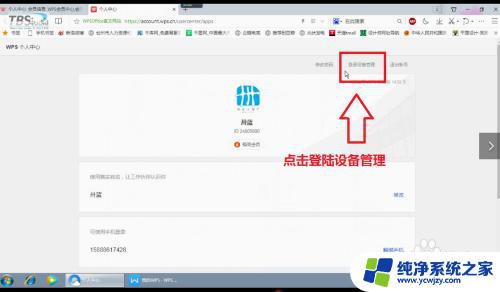
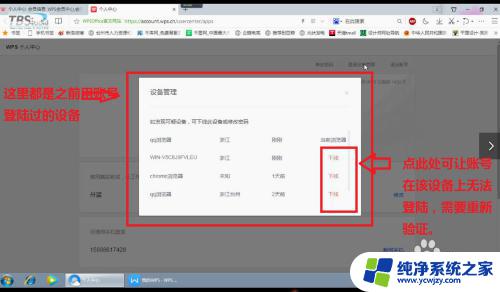
5.点击下线,便可是该账号不再直接登陆该设备,如需登陆还要验证。下线成功会给予提示。
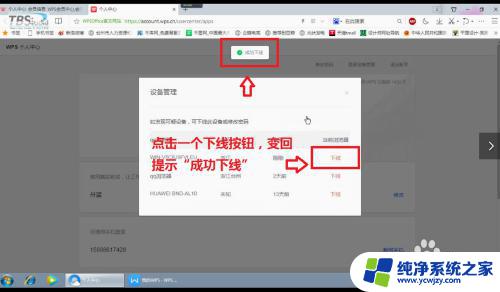
6.如此一来便可查看该账号登陆过那些设备,并可以选择保留登陆权限或移除权限。
以上是如何在电脑上登录wps账号的全部内容,如果您遇到此类情况,可以按照本文所述的方法进行解决,希望这篇文章能对您有所帮助。